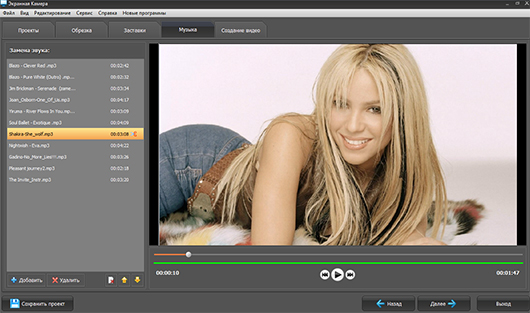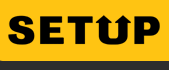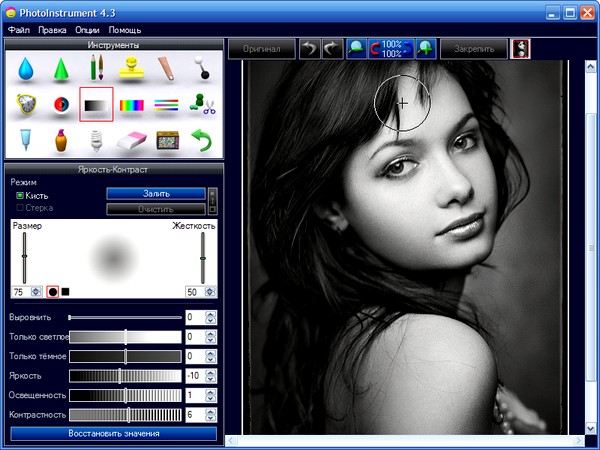-Метки
-Рубрики
- библиотека (66)
- аудиокниги (28)
- галерея (3)
- радиоспектакли (1)
- домохозяйство (11)
- видеофильмы (7)
- дача. сад,огород (175)
- здоровье (140)
- Кулинария (370)
- лепка (230)
- Музыка (7)
- ПК (139)
- полезности (100)
- разное (52)
- рукоделие (1340)
- валяние (107)
- игрушки (155)
- Мк проволока (19)
- текстильная кукла (173)
-Музыка
- Гога - Боби-Боба
- Слушали: 9848 Комментарии: 0
- Beatles - "yesterday"
- Слушали: 7097 Комментарии: 0
- Евгения Смольянинова Колокольчик
- Слушали: 3051 Комментарии: 0
- песня гадалки
- Слушали: 665 Комментарии: 0
- Косабланка
- Слушали: 7694 Комментарии: 0
-Поиск по дневнику
-Подписка по e-mail
-Интересы
-Друзья
-Сообщества
Записи с меткой для компа
(и еще 10028 записям на сайте сопоставлена такая метка)
Другие метки пользователя ↓
бижутерия бохо валяние вышивка вышивка лентами вязание дача декор декор бутылок декупаж для дома для компа для кукол заготовки зож игрушка игрушки клубника книги красивые куклы красота куклы лепка лепка из теста мастерим из чего попало мех микроволновка мк моющие средства музыка мультиварка мыло огурцы подкормка и борьба с вредителями полезности проволока разное репост рецепты рецепты закусок и салатов рецепты из теста рисунок роспись ссылки на кукольные сайты стих текстильная кукла текстильные куклы томаты цветы шитье
Сохранение дневника LiveInternet с помощью браузера Firefox |
Это цитата сообщения ЕЛАНОЧКА [Прочитать целиком + В свой цитатник или сообщество!]
Сохранение дневника LiveInternet с помощью браузера Firefox/
Сохранение дневника LiveInternet на компьютер с помощью плагина DownThemAll браузера Firefox. Пакетная загрузка XML-файлов
Все уже прекрасно знают, что с помощью сервиса экспорта записей в формате XML-файлов можно сохранить свой дневник LiveInternet на компьютер и читать его там. О том, как перейти на страницу экспорта и сохранить файлы, написано здесь. Для тех, кто не умеет читать, записал вот это видео.
Раньше была специальная ссылка, а теперь, чтобы перейти на страницу экспорта дневника, нужно добавить к адресу дневника «/export» (слеш и слово «export»). Важно, чтобы вы были авторизованы под своим именем на сайте, иначе вы либо вообще не сможете скачать все записи, либо скачаете их в неправильном формате.
Метки: для компа |
Тысяча и одна полезность для блога |
Это цитата сообщения НатальяГончарова [Прочитать целиком + В свой цитатник или сообщество!]
Тысяча и одна полезность
|
6 декабря, 17:50  |
В этой теме собраны ссылки на подсказки и ответы на вопросы пользователей ярушки.
Тема будет периодически пополняться. Если вам встретился на ярушке полезный совет, пожалуйста, поделитесь ссылкой на него в комментариях, возможно, кто-то нуждается в этой информации.
Если вы не нашли ответа на интересующий вопрос, задайте его в комментах.
Большая подборка разных полезных вещиц для блога также есть вот тут.
Ваш компьютер
Как настроить быстрый запуск любимых программ
Как нажать невидимую кнопку
Использование встроенной справочной системы
Создание трек-листа
Как восстановить "битый" архив"
Как сделать скриншот
Сортировка фотографий на компьютере
О "точках восстановления"
"Горячие клавиши" в Windows
Темы для Windows XP
Если завис компьютер
Анимация на рабочем столе
Установка Windows. Освоение компьютера. Помощь новичку при сбоях
Утилиты для работы с драйверами
Ярлыки
Оформление блога
Как подогнать картинку под ширину поста
Как загрузить музыку и видео на свою страницу
Как вывесить сразу много фоток
Как вывешивать фотографии в клубы, чтобы они не дублировались на Яндекс.Фотках?
Как опубликовать HTML-код
Как вставить в блог флешку, если нет её кода
Как поменять "шапку"
О "шапке" и графических редакторах (всё в комментариях)
Правила качественного блога
Настройка странички
Как запретить комментировать записи в своем дневнике (забанить)?
Как сделать у себя на странице стену и "подмигнуть?"
Изменение даты записи
О "дружбе", "лжедрузьях" и порноспамерах
Чистка дневника, меню, поиск по блогу
Как почистить дневник от ненужных записей и сделать меню в блог или клуб
Как установить Яндекс.Поиск по блогу
Просмотр, редактирование, очистка блога (дневника)
Ответы на частные вопросы по чистке дневника
Обращение к гостям
Как написать разные "обращения" к гостям и к друзьям
Быстрый переход по годам и месяцам - в "обращении к гостям"
Быстрый переход по страницам блога
Баннер нашего клуба
Ссылки
Несколько способов поделиться ссылкой на интересный материал
Как поделиться ссылкой на конкретный пост
Кликабельные картинки
Как сделать чтобы картинка стала ссылкой (баннер клуба)
Как сделать картинки кликабельными
Как сделать картинку, раскрывающуюся по клику на полный размер
Всё про "cut" ("врезка", "кат")
Как убирать длинные тексты под кат, писать жирным шрифтом, вставлять картинки в комментарии...
Ещё раз про "кат", жирный шрифт и вставку картинок
Как вставить открытку в пост, разместить ее по центру, спрятать под cut
Снова про "кат" - "прячем" видео и фотки. Очередная уловка
Слайдшоу
Как создать слайдшоу и разместить его в блоге
Слайдшоу с помощью онлайн-сервиса
Слайдшоу своими руками (без использования Яндекс.Фоток)
Слайдшоу и видеоролики (ссылки на онлайн-сервисы и программы)
Осеннее настроение
Редкие спецсимволы
Как добавить в свой ник сердечки, звёздочки и прочие "картинки"
Таблица редких спецсимволов HTML
Кириллица и старославянский - коды символов в HTML (редкие спецсимволы - 2)
Редкие спецсимволы: Взгляни на свой ник со стороны
Подсказки, уроки о рамочках и табличках
Как сделать рамку для текста. Экспресс-метод от ternosvit
Создание рамок. Основные понятия. Урок от Дианы
"Табличный" урок от Knight Of Silence
Размещение картинок с кодами
Смайлы: Общие вопросы
Как вставить в пост или комментарий красивый смайлик
Ярушные смайлы - быстро и просто!
Подробно про стандартные ярушные смайлы
Смайлы: Коллекции
Зодиакальные смайлы и китайский гороскоп
Козочки, волки и динозаврики
Смайлы "Поросята"
Чайники-смайлики
Смайлики: Праздники. Подарки. День рождения
Арбузные смайлы
Красивые смайлы для ваших ярких страниц
Часики, кнопочки, линеечки, информеры, флешки
Как вставить счетчик, информер или "кнопочку" себе на страничку?
Часики, линеечки, информеры, слайдшоу, счётчики
Кнопки для вашей странички
Как сделать именные часики в блог или клуб
Часики "Firefox"
Новогодние часики
Календари для блогов и клубов
Календарь со своей картинкой
Восемь флешек "Зверьё моё"
Флеш-игрушка "Сделай снеговика"
Цветочный тест в блог или клуб
Музпик - музыка в блоге
Проверка совместимости знаков Зодиака (игрушка)
Флеш-игра "Построй замок"
Флеш-палитра для подбора цветов
Фоны, глиттеры, картинки
Снежинки для оформления блогов и других проектов
Блестяшки (глиттеры) для ваших проектов
Зимние шапки для блогов - переодеваем страничку
Восемьдесят два "Спасибо!"
"Спасибо!" Анимированные надписи
Разделители текста
Ютака Кагайя
Цитаты на каждый день (в картинках)
Клубы на Я.ру
Что такое премодерация?
Что делать, если Вы не получили приглашение в модераторы?
Как открыть клуб
Сервисы Яндекса
Официальная справка по Я.ру
"Избранное" и "Популярное" в фотках на Яндекс.Фотках
Как читать все блоги в своих цветах. Как читать клуб, не вступая в него. Как читать чужой блог без "подружения"
Яндекс.Бар и Я.Онлайн
"Коллекции" или вложенные альбомы на Яндекс.Фотках
Как установить обложку для альбома или коллекции альбомов на Яндекс.Фотках
Как скачать целый альбом фоток (или его часть) с Яндекс.Фоток
Малоизвестные факты о Я.ру и приёмы их использования
Как отправить открытку
Яндекс.Закладки
Вложенные альбомы под одной обложкой
Как скачать целый альбом с Яндекс.Фоток
Я.Онлайн теперь и в Яндекс.Почте
"Популярное" и "Избранное" на Яндекс.Фотках
Статьи по безопасности в Интернете
Ловушки Интернета: Интренет-угрозы и защита от них
Защита от взлома электронной почты
Как распознать мошенническое письмо
Интернет-полезности
Как смотреть он-лайн кино
Как докачать оборвавшуюся закачку
Как быстро собрать картинки с интересной странички
Статьи о Mozilla Firefox и других браузерах
"Горячие клавиши" в Firefox
Почтовый клиент, запускающийся как вкладка браузера Mozilla Firefox
Как настроить стартовую страницу браузера
Как почистить кэш браузера
Аддоны для Firefox
Firefox блокирует установку аддонов
Как отключить музыку
Установка SweeiIm
Почтовый клиент, запускающийся как вкладка браузера Mozilla Firefox
SpeedyFox
Статьи о видеохостинге YouTube
10 "фишек" YouTube
Как скачивать ролики с YouTube без всяких программ
Ещё 10 способов скачать ролики с YouTube
Смотрим YouTube, лёжа на диване
Ссылки на интернет-ресурсы
Карта интернета
Почта Деда Мороза
Плеер в блог (с плейлистом и возможностью настроить его)
Как и где сделать блестяшку в интернете: Инструкция в картинках
Самодельный блестящий текст
Ещё блестящий текст
Аватары и фоны в шапку своими руками
Аватары, смайлики, гороскопы
Генератор разноцветного текста
Планета Small Bay
Настройка компьютера
Программы
Download Master
AnVir Task Manager
Dicter - онлайн переводчик
Видео: уроки, фильмы
Аудио и видео уроки интенсивного изучения английского языка
Как есть куриные крылышки
Химия на кухне: Всё о мясе
Как завязывать галстук
Завязываем шнурки "в одно касание"
Складываем футболку за пару секунд
Универсальное платье-блузка-юбка
Обои для рабочего стола
Зимние обои
Обои Времена года. Зима
Обои Времена года. Осень
Обои Времена года. Лето
Обои "Zodiaс"
Обои 3D смайлы
Обои 3D
Обои Женщины моей мечты
Статьи и уроки по GIMP
GIMP-интерфейс: что где лежит
Анимация "Рассыпающийся текст"
Здоровье
Как за пять минут снять усталость
О профилактике и лечении гриппа
Календарь "заразности": Как не заразиться самому и не заразить окружающих
Всякая всячина
Как правильно встретить год Тигра
Как пьют спиртные напитки
Компьютерный сленг + словарь
14 типов интернетчиков, которые всех раздражают
Как сложить столовые салфетки
Как добиться естественных снимков
Метки: для компа |
Как скачивать файлы в интернете бесплатно |
Это цитата сообщения MonaLina [Прочитать целиком + В свой цитатник или сообщество!]
Автор: Ильдар Шакиров

Каждому из нас приходилось искать в интернете какую-то программу, понравившуюся песню или фильм. Написав в поисковой строке браузера «скачать» и название фильма или программы, вы получите тысячи страниц, на которых действительно будет возможность скачать то, что вы хотите.
Но все ссылки будут вести на различные файлообменники, на которых за скачивание с нормальной скоростью вам придется выложить некоторую сумму. Если же вы будете качать в бесплатном режиме, то скорость будет сильно ограничена. Кроме того, если закачка по каким-то причинам прервется, вам придется все начинать заново.
Как скачать файл бесплатно в интернете.
Метки: для компа |
Все про Li.Ru |
Это цитата сообщения Raisa_Z [Прочитать целиком + В свой цитатник или сообщество!]

|

Метки: для компа |
Разгон компа в один клик. |
Это цитата сообщения vikend-winner [Прочитать целиком + В свой цитатник или сообщество!]
Разгон компа в один клик.

Вы когда нибудь задумывались, сколько процессов происходит в вашем компьютере во время его работы? Сколько он решает задач, сколько приложений и программ одновременно выполняется? Очень много! И не всегда выполняемые процессы нужны для задач, решаемых вами на компьютере в настоящее время. Но они выполняются и расходуют ресурсы, занимают память и как следствие — тормозят весь процесс, снижая эффективность работы. Для того, что бы этого не происходило, ненужные процессы нужно отключать. Но это очень кропотливый процесс, требующий еще и определенных знаний. Неопытному пользователю достаточно тяжело разобраться во всех технических сложностях. Если отключить какую-нибудь системную службу, то это может привести к нестабильной работе системы. Существует множество специальных, призванных оптимизировать работу компьютера. Но я хочу разогнать комп в один клик и бесплатно.
Мой выбор из множества программ пал на JetBoost, которая помогает повысить производительность компьютера простыми средствами, освобождая его ресурсы и оптимизируя работу оперативной памяти. Программа настраивает параметры энергопотребления, останавливает работу служб Windows (или снижает их приоритет) и завершает ненужные процессы, в зависимости от ваших потребностей на данный момент. Самое важное , что процессы не останавливаются бездумно. Завершается работа только тех служб,остановка которых не вызовет больших затруднений при работе компьютера. Четко отслеживается, что останавливать нельзя.
Итак начнем с установки программы.
Установка программы JetBoost для ускорения работы компьютера.
Сначала нужно скачать дистрибутив.
Установка стандартная. Описывать подробно не буду. Кому интересно предлагаю ознакомиться с процессом установки в картинках.
Настройка и работа с JetBoost.
Есть несколько режимов работы программы, определенные профили оптимизации системы. В JetBoost их три.

Первый профиль «Для работы». При выборе данного режима все ресурсы компьютера будут сосредоточены на работе приложений, требующих много памяти, например каких либо графических редакторов, анимации, 3D графики. Вся мощь вашего компьютера концентрируется на задаче, которую вы выполняете в данный момент. То есть если если заняться редактирование видео, то вывод фильма будет ускорен в несколько раз.
Второй профиль «Для игр» оптимизирует ваш компьютер для лучшей производительности при работе сиграми. Ваша игра будет просто летать, без проблем с графикой, торможений, зависаний и глюков.
Третий профиль позволяет самому настроить те программы, приложения и процессы, которые вы хотите отключить сами для большей производительности.
После того как вы выбрали какой либо режим нажимаем кнопку «ускорение» и… все! Машина сама закроет все ненужные процессы!
Очень удобно и то, что как только вы выбрали какой то определенный режим, программа сворачивается в трей. Её можно вызвать в любой момент, нажать кнопку «Восстановить» и все настройки системы вернутся в обычное состояние. Не бойтесь экспериментировать.
Перейдем к дополнительным настройкам JetBoost. Для удобства ставим флажок, чтобы программа запускалась автоматически при загрузке компьютера и настраиваем удобные для нас горячие клавиши.
 Можно редактировать свой список служб под заголовком. Хотя я бы не советовала этим заниматься без соответствующих знаний и уверенности в том что вы делаете.
Можно редактировать свой список служб под заголовком. Хотя я бы не советовала этим заниматься без соответствующих знаний и уверенности в том что вы делаете.
Ставить авто обновление программы JetBoost или нет — решать вам. Я поставила, чтобы всегда иметь самую новенькую и свеженькую версию программы. Может авторы буквально вчера придумали, что-то новенькое, и оптимизация работы компьютера будет еще более совершенной, а вы и не в курсе. ![]()
Вы можете настроить прозрачность окна JetBoost по вашему вкусу и выбрать из списка ваш родной язык. Поддерживаемые языки: английский, болгарский, китайсикй, эстонский, голландский, немецкий, японский, турецкий, французский, итальянский, венгерский, польский, португальский, русский, испанский.
Таким образом, каждый пользователь может одним нажатием кнопки настроить и оптимизировать работу компьютера под свои задачи в данный момент. Программа освобождает по максимуму оперативную память для удовлетворения компьютерных потребностей, позволяя значительно ускорить отклик в играх, или других ресурсоёмких конфигурациях.
Для себя сделала вывод, что программа JetBoost очень простая, легкая в использовании и к тому же совершенно бесплатная.
Read more: http://samoychka.ru/komp/uskorenie-raboty-kompyutera.html#ixzz2IX91334d
Метки: для компа |
Как снимать видео с экрана монитора? |
Это цитата сообщения ОфеяЛиЯ [Прочитать целиком + В свой цитатник или сообщество!]
Практически каждому второму пользователю доводилось снимать видео с экрана компьютера. Дело в том, что появилась потребность записывать онлайн-трансляции, звонки по Skype, а также создавать различные обучающие видеоуроки. Но как научиться захватывать происходящее на мониторе быстро и качественно, прилагая к этому минимум усилий? В данной статье речь пойдет о новом редакторе «Экранная Камера». Это универсальная программа для записи видео с экрана и создания обучающих видеоуроков. Разработчиком продукта является AMS Software – известная российская компания, выпускающая мультимедийный софт для домашнего и профессионального использования. Так как снимать видео с экрана монитора?
Метки: для компа |
Вычищаем засранный компьютер – 7 простых шагов |
Это цитата сообщения MissKcu [Прочитать целиком + В свой цитатник или сообщество!]
Метки: для компа |
Фотошоп даже для чайников, ну очень просто |
Это цитата сообщения TATYSIY [Прочитать целиком + В свой цитатник или сообщество!]
Этот МК для тех, кто как сказала одна очаровательная дама не просто чайники в фотошопе, а ситечки от чайника. По себе знаю, как нужен фотошоп, когда увлекаешься декупажем и догадываюсь, что для многих дам с гуманитарным складом ума это довольно сложно поначалу. Так вот, есть программка, не полноценный фотошоп конечно, но вполне для наших декупажных целей годная. А главное, её не надо скачивать, взламывать, искать русификатор. Открывай прямо в сети и работай. Если научились кнопки на компе нажимать, то и освоение этой программы будет зависеть только от вашего желания. Вот первый и самый необходимый для нас урок: "Как разместить на одной картинке фрагменты другой". Да и самое главное, вот эта программка http://editor.0lik.ru/ <  |
Метки: для компа |
Зачем нужна клавиша Windows? |
Это цитата сообщения Егорова_Таня [Прочитать целиком + В свой цитатник или сообщество!]
Читайте по теме: Как бить по клаве? * Компьютер и Интернет. 36 видеоуроков.
 Многие, наверно, задавали себе вопрос - ЗАЧЕМ на клавиатуре компьютера клавиша с логотипом Windows? Некоторые пробовали нажать на нее. После нажатия появлялась панель Пуск. Отсюда можно было перейти в некоторые папки, запустить программы, в которых недавно работали, перейти в Панель управления, отключить-перезагрузить комп. А между тем эта клавиша таит в себе гораздо больше возможностей для управления компьютером. Посмотрите ролик,чтобы узнать побольше об этих возможностях...
Многие, наверно, задавали себе вопрос - ЗАЧЕМ на клавиатуре компьютера клавиша с логотипом Windows? Некоторые пробовали нажать на нее. После нажатия появлялась панель Пуск. Отсюда можно было перейти в некоторые папки, запустить программы, в которых недавно работали, перейти в Панель управления, отключить-перезагрузить комп. А между тем эта клавиша таит в себе гораздо больше возможностей для управления компьютером. Посмотрите ролик,чтобы узнать побольше об этих возможностях...
Метки: для компа |
7 скрытых функций компьютерной мыши |
Это цитата сообщения shapo4ka90 [Прочитать целиком + В свой цитатник или сообщество!]
Клавиатура и мышь являются уже настолько привычными вещами в нашей жизни, что кажется тут уж точно нас не могут подстерегать никакие сюрпризы. Тем не менее, бывает что и совершенно привычные продукты имеют не совсем очевидные свойства и функции. Сегодня мы хотим вас познакомить, а некоторым просто напомнить о нескольких скрытых способах использования компьютерной мыши.

Метки: для компа |
Понятный интернетд |
Это цитата сообщения Вперед_с_Надеждой_идущая [Прочитать целиком + В свой цитатник или сообщество!]
Метки: для компа |
Как в Skype исправить уже отправленное сообщение и другие хитрости |
Это цитата сообщения sharm [Прочитать целиком + В свой цитатник или сообщество!]
Как в Skype исправить уже отправленное сообщение и другие хитрости
Узнайте еще о 2х секретах Скайп (Skype)
Метки: для компа |
Наводим порядок в дневнике!Как разложить все сообщения в дневнике по полочкам и другие самые важные рекомендации для новичков! |
Это цитата сообщения Nelya_Gerbekova [Прочитать целиком + В свой цитатник или сообщество!]
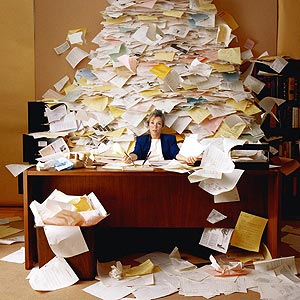
Не могу оставить письма с вопросами своих читателей-новичков без внимания! Я,![]() Nelya Gerbekova даю ссылки на уже написанные, продвинутыми пользователями уроки и учебники для новичков,но бывает и так,что в найденном материале они не могут найти ответы на свои вопросы и потому появляются вот такие незапланированные посты. А кажется,что всё уже сказано,написано,разжевано и преподнесено на блюдечке.Чтобы помочь новичкам администрация
Nelya Gerbekova даю ссылки на уже написанные, продвинутыми пользователями уроки и учебники для новичков,но бывает и так,что в найденном материале они не могут найти ответы на свои вопросы и потому появляются вот такие незапланированные посты. А кажется,что всё уже сказано,написано,разжевано и преподнесено на блюдечке.Чтобы помочь новичкам администрация ![]() ValeZ обратилась к более опытным пользователям, предлагая мозговой штурм Что делать новичку с дневником? Не знаю, чем всё это закончилось и какие сделаны выводы,но поток вопросов от новичков не прекращается и это вполне объяснимо. Популярность LiveInternet растёт ,и, естественно, растёт поток вновь прибывших . Cтараюсь ответить каждому в личке,но если вопросы повторяются рождается очередной урок для новичков.По этическим соображениям не смогу показать скрины писем, лишь добавлю,что большинство писем о том, как разложить все сообщения по полочкам т.е. упорядочить.
ValeZ обратилась к более опытным пользователям, предлагая мозговой штурм Что делать новичку с дневником? Не знаю, чем всё это закончилось и какие сделаны выводы,но поток вопросов от новичков не прекращается и это вполне объяснимо. Популярность LiveInternet растёт ,и, естественно, растёт поток вновь прибывших . Cтараюсь ответить каждому в личке,но если вопросы повторяются рождается очередной урок для новичков.По этическим соображениям не смогу показать скрины писем, лишь добавлю,что большинство писем о том, как разложить все сообщения по полочкам т.е. упорядочить.
Метки: для компа |
кнопка онлайн |
Это цитата сообщения Алиночка_Лунева [Прочитать целиком + В свой цитатник или сообщество!]
Здравствуйте дорогие читатели!
Давно мечтали сделать себе красивенькую кнопочку для блога?
Теперь у вас есть возможность сделать кнопку онлайн для своего блога прямо здесь, на лиру!
Метки: для компа |
Как Создать и Раскрутить Сайт Бесплатно |
Это цитата сообщения orkxr [Прочитать целиком + В свой цитатник или сообщество!]

Добрый день дорогие читатели, сегодня речь в очередной раз пойдет о бесплатном создании сайтов в онлайн конструкторе. Уверена многим будет очень интересен и полезен этот пост. Буквально на днях наткнулась на один очень качественный сервис создания сайтов!
Бесплатный конструктор сайтов онлайн
Чем он мне так понравился:
- Ну во первых, он позволяет легко и просто создать уникальный дизайн для своего сайта, причем в базе уже есть около 7000 готовых шаблонов дизайна. Есть из чего выбрать, причем сделаны все очень качественно!
- Во вторых, конструктор сайтов Setup позволяет получить бесплатно домен второго уровня (nazvanie_sayta.ru) что тоже очень хорошо!
- В третьих, он предлагает бесплатный хостинг для размещения вашего сайта в сети Интернет!
- И наконец самое невероятное, как только число страниц вашего сайта, наполненных контентом достигнет 20 вы сможете воспользоваться бесплатной поисковой раскруткой вашего сайта, сервис продвинет ваш сайт по 5 ключевым словам вашего сайта. Вот что мне понравилось больше всего: Бесплатно создаем, Бесплатно содержим и еще Бесплатно продвигаем и раскручиваем!
Видео знакомство с бесплатным конструктором Setup:
Создать сайт в бесплатном конструкторе
Метки: для компа |
Наводишь курсор и видишь значения клавиш |
Это цитата сообщения Walida [Прочитать целиком + В свой цитатник или сообщество!]
Наводишь курсор и видишь значения клавиш
Метки: для компа |
Как ускорить работу компьютера |
Это цитата сообщения Юля_Линд [Прочитать целиком + В свой цитатник или сообщество!]
 Всегда хочется чтобы компьютер работал супер быстро.
Всегда хочется чтобы компьютер работал супер быстро.
Так?
Метки: для компа |
Набор текста по новому (старому). |
Это цитата сообщения Алиса_Кузнецова [Прочитать целиком + В свой цитатник или сообщество!]
Новые возможности Worda. При наборе текста можно использовать сочетание данных клавиш, в результате получите новые значки.
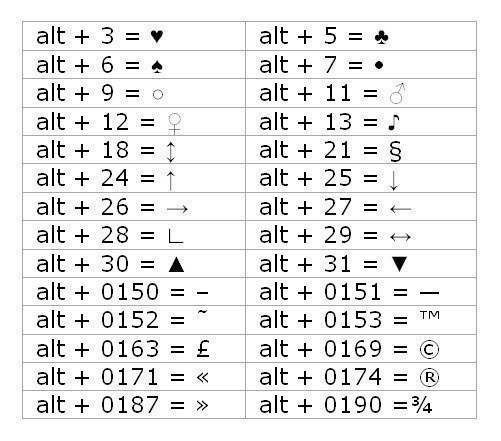
Например:
Посмотрите вверх-▲
Посмотрите вниз-▼
Выражаю вам сердечную ♥ благодарность и т.д.
Удачи ♣
Метки: для компа |
Подключение компьютера к телевизору. |
Это цитата сообщения Шрек_Лесной [Прочитать целиком + В свой цитатник или сообщество!]
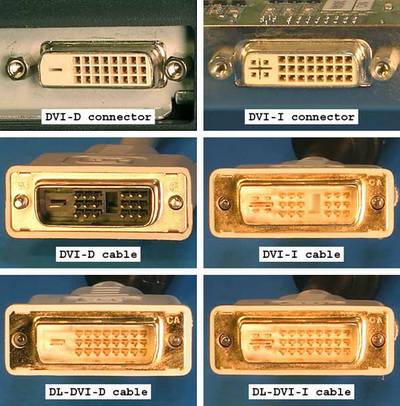
Сейчас очень распространённым является просмотр фильмов из интернета через телевизор. Вы знаете, как подключить компьютер к телевизору и смотреть фильмы в своё удовольствие? У меня вот есть проблема. Сзади телевизора нет специального входа для этого. Но, мне попалась интересная статейка на эту тему, где в подробностях всё описано и показано. Если кого то это ещё интересует, то знакомьтесь- подключение компьютера к телевизору :
Метки: для компа |
Путешествуем и делаем собственные смайлики в скайпе! |
Это цитата сообщения Алиночка_Лунева [Прочитать целиком + В свой цитатник или сообщество!]
Сегодня хочу поделиться впечатлением о найденной новой фиче в скайпе))
Начну с того где я это нашла. Очень интересно, но нашла я это на самом деле на одном из сайтов интернета, когда пыталась найти информацию о достопримечательностях Франции, так как именно туда хочу поехать весной, уже начинаю собирать информацию о достопримечательностях и о том куда можно пойти и что посетить в Париже.
О чём это я...)) Так вот, на таком вот сайте я обнаружила отличный неприметный сервис - делать с картинки, картинку которую можно вставлять в скайп. Хочу сказать это ну просто очень забавно, когда все пользуются смайликами и когда очень часто хочется выразить какую-то эмоцию которой нет в смайликах, а мы можем взять любую картинку, переделать её и отправить вместо любого смайлика.

Инструкция пользования
1. Переходим на Сайт Путешествий, здесь мы видим в левом углу форму:
В этой форме мы вставляем в первое поля ссылку на рисунок (рисунок должен быть в формате jpg) и нажимаем GO. После чего страница обновляется и мы получаем текст во втором поле. Мы кликаем на второе поле с кодом, копируем его и вставляем в скайп. Чтобы отправить этот вставленный текст как рисунок, а не как код мы нажимает клавиши Сtrl+Shift и нажимаем в скайпе *Отправить сообщение*. Готово! Ваш собеседник, как и вы, видит отличную картинку, вместо обычных смайликов или текста!
Хочу показать как пример, тем у кого не получается:
Попробуйте вставить в первую строку http://www.earth-tour.ru/images/Paris/j69358_1205177110.jpg нажать кнопку GO, после, скопировать код, вставить его в скайп и удерживая кнопки ctrl+shift на клавиатуре нажмите отправить сообщение.
Метки: для компа |
бродилка |
Это цитата сообщения DALIDAS_1 [Прочитать целиком + В свой цитатник или сообщество!]
|
Метки: для компа |
Полезности для блога |
Это цитата сообщения LEDI_ANECHKA [Прочитать целиком + В свой цитатник или сообщество!]
Полезности для блога
Написать свое имя египетскими иероглифами
Напиши свое имя на любом предмете
Сделай анимацию со своим именем!
Метки: для компа |
Супер-эффекты за секунду |
Это цитата сообщения Дом_советов [Прочитать целиком + В свой цитатник или сообщество!]
Очередное дополнение к популярному Учебнику ЛиРу. Море чудесных генераторов, которые разыскал в интернете. У них 3 главных достоинства: 1) проверено на себе - работают, 2) они бесплатные 3) получается быстро и качественно, для "совсем чайников")). При желании можно этот пост занести себе в эпиграф, вставив туда этот код:
Получится вот такая кнопка в вашем блоге: Я еще добавлю сюда много интересного. В частности, меня просили написать, как делается "движущаяся вода", как вставить в сообщение музыку и как смотреть видео в улучшенном качестве...


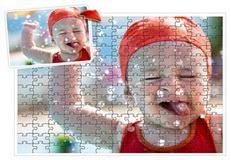

 Мозаика (паззл)
Мозаика (паззл)Фото на кубике Рубика
Фото в музее
Девушка смотрит на фото в уличном стенде
Фото на яйце
Эффект «кривого зеркала»
 Цветовые эффекты
Цветовые эффектыЭффект «папарацци» (фото в объективе)
Эффект пленочного аппарта (затемнение по краям)
Эффект рекурсив (многокадровость)
Картинка в шаре
Рефлекция (отражение)
Рождественский орнамент
 Надпись цветами
Надпись цветамиНадпись в рекламе, торте
Надпись на асфальте
Подписать фото, картинку
Слова на коробке
Текст в вашу картинку
Надпись на футболке
Цветочные открытки
Символы (сердечки,цветы,животные) в разных стилях





Метки: для компа |
Ваше фото в компьюторе |
Это цитата сообщения Ваша_ТАНЯ_идущая_по_Судьбе [Прочитать целиком + В свой цитатник или сообщество!]
|
ЖЖЖЖЖ
|
Серия сообщений "ГЕНЕРАТОРЫ рамочек для фото":
Часть 1 - сайты в помощь для дизайна
Часть 2 - Ваше фото в компьютере + котенок-символ 2011г.
...
Часть 4 - коллаж для Вашего фото"РОМАШКИ"
Часть 5 - Ваше фото "над камином"
Часть 6 - Ваше фото в компьюторе
Часть 7 - Ваше фото в ноутбуке
Часть 8 - Лучшие бесплатные сервисы онлайн фоторедактирования и создания коллажей
...
Часть 13 - ШАБЛОНЫ для дизайна часть2
Часть 14 - САЙТ photofacefun с РАМКАМИ для ВАШИХ ФОТО
Часть 15 - САЙТ photomica с РАМКАМИ для ВАШИХ ФОТО
Серия сообщений "РЕДАКТОРЫ-ГЕНЕРАТОРЫ он-лайн коллажей":
Часть 1 - сайты в помощь для дизайна
Часть 2 - генератор он-лайн для фотоколлажей,надписей,обрезки ...
...
Часть 10 - Сервис по уменьшению фото и нанесению водяного знака
Часть 11 - ФОТОэффекты он-лайн
Часть 12 - Ваше фото в компьюторе
Часть 13 - Ваше фото в ноутбуке
Часть 14 - Как создать из ролика YouTube анимированный Gif-файл
...
Часть 28 - редактор он-лайн
Часть 29 - ФОТОШОП он-лайн
Часть 30 - Онлайн фоторедактор Avatan.Ru
Метки: для компа |
Генератор надписей на картинке |
Это цитата сообщения Iskuschenie [Прочитать целиком + В свой цитатник или сообщество!]
|
Метки: для компа |
разные полезные ссылк |
Это цитата сообщения ТЫ_НЕ_ПОВЕРИШЬ [Прочитать целиком + В свой цитатник или сообщество!]
http://www.pikipimp.com/ - Вставь свое фото
http://flowers.facereplays.com/ - Нарисуй цветок
http://a.muglets.com/ - Создай клип
http://www.lost.art.br/yip2005_sound.htm - Фото под музыку
http://www.virtualmakeover.ru/styler/index.php - Меняем прическу
http://masterbiz.info/starenie.htm - Старим портрет
http://www.festisite.com/tools/generators/money/ -Фото на деньгах
http://thedunktank.com/ -Фотомонтаж
Забавы
http://fkids2.nm.ru/prikols/house.swf -Твой дом
http://widget.tilazone.com/sources/worldmap.php - Твой адрес
http://www.analizfamilii.ru/pham.shtml - Твоя фамилия
http://www.colorpicker.com/ - Твой цвет
http://www.art.ber.te.ua/artflash/mb/mb.htm - Волшебная книжка
http://leader.ru/secure/who.html - Твой компьютер
http://istina.rin.ru/para/lastlife.html - Твоя прошлая жизнь
http://www.imagechef.com/ic/poem/ - Сердце по твоему вкусу
http://love.romanticcollection.ru/ilove.htm - Твоя любовь
http://www.geocities.com/alex_v_eadie/?20072 -Твоя кукла
http://skill.ru/artwork/23500.shtml -твой фоторобот
http://www.play-analogia.com/cgi-bin/index/u/ -На тебя похожая звезда
http://www.world-of-love.ru/modules...index2&id=flash - Твоя авторская открытка
http://bunnyherolabs.com/adopt/ - Твое животное
http://mamadu.ru/photo.htm - Твое моментальное фото
http://wgeo.ru/ - Любая точка земного шара
Метки: для компа |
БЕСПЛАТНЫЕ ПРОГРАММЫ "Windows" |
Это цитата сообщения Лариса_Гурьянова [Прочитать целиком + В свой цитатник или сообщество!]
| |
Метки: для компа |
Как ускорить работу с текстом с помощью клавиатурных сокращений |
Это цитата сообщения ANDREI-STOLIAR [Прочитать целиком + В свой цитатник или сообщество!]

Если ваша работа связана с набором больших объемов текста, то самым радикальным способом увеличения производительности является освоение десятипальцевого метода печати. Однако существует и другой способ значительного ускорения работы с текстами — освоение специальных клавиатурных сокращений. Дело в том, что при наборе текста наши руки расположены над клавиатурой, но как только нужно переместить курсор, выделить текст, удалить абзац, то мы хватаемся за мышку, что замедляет выполнение нужных действий. Сейчас мы вам расскажем, как выполнять все необходимые действия с текстом, не отрывая рук от клавиатуры. Это позволит не только увеличить продуктивность, но может выручить вас при проблемах с мышкой.
Метки: для компа |
Шпаргалочка по тегам Берём к себе в цитатник. |
Это цитата сообщения mirela-MONI4KA [Прочитать целиком + В свой цитатник или сообщество!]
Шпаргалочка по тегам Берём к себе в цитатник.
Метки: для компа |
фоторесурс |
Это цитата сообщения zomka [Прочитать целиком + В свой цитатник или сообщество!]
|
Метки: для компа |
Флеш игры для блога |
Это цитата сообщения Шрек_Лесной [Прочитать целиком + В свой цитатник или сообщество!]
реклама в блоге
Любителям флеш игр ! Многие хотят иметь у себя в блоге игры . Но бывает нет такой возможности перенести . Нужно правильно найти код , а не получается . Посмотрите ролик , как можно это сделать
Если у Вас и это не получится , то можно перейти и выбрать себе что поиграть . Здесь вот представлены игры для мальчиков . Так же там Вы найдёте занятие для девочек , имеются игры на двоих и прочие .
Метки: для компа |
Потрогай пингвина - флеш прикол |
Это цитата сообщения Иван_Победоносов [Прочитать целиком + В свой цитатник или сообщество!]
Если долго трогать пальцем этого безобидного пингвина, он может освирепеть и ответить.
Метки: для компа |
Как импортировать дневник к себе в компьютер |
Это цитата сообщения Edoran [Прочитать целиком + В свой цитатник или сообщество!]
В связи с тем, что Лиру время от времени выдает разные сбои, чтобы не потерять информацию, я решила сохранить свой дневник на компьютере.
Импорт прошел успешно. Рассказываю, как я это сделала.
Сначала зашла в самый низ ленты постов, вот сюда (это там же, где стоят номера страниц):

Нажав на слово "Экспорт", я очутилась вот в такой вкладке:

Суть этой записи сводится к тому, что мой дневник разбит на файлы XML-формата. Под каждым есть слово "скачать", нужно навести курсор на это слово и правой клавишей мыши выбрать из подменю "сохранить как...". Что я и сделала, предварительно создав папку в компьютере под названием "Мой дневник". После того, как я скачала таким образом все файлы, точно так же скачала и XSL-файл под ними (тоже правой клавишей мышки "Сохранить как...") в ту же папку.

Вот такое получилось содержимое папки.
Дневник сохраняется без дизайна и без комментариев вот в таком виде:

Кстати, открывается он только Эксплорером. Опера и Фаерфокс выдают ошибку. Но и то хорошо, теперь буду каждый месяц сохранять данные.
Сохраняйте свои блоги, потому что Администрация данного сервиса оставила за собой право судить о содержании ваших страниц. Так что вполне возможно, что скоро будет введена цензура, причем по самым любым признакам.(( И это очень прискорбно.
Метки: для компа |
Как сделать баннер(информер). |
Это цитата сообщения ASPIDISTRA1 [Прочитать целиком + В свой цитатник или сообщество!]
|
Метки: для компа |
[ Урок по использованию превью ] |
Это цитата сообщения Creative_Designs [Прочитать целиком + В свой цитатник или сообщество!]
Попытаемся ответить на часто задаваемый вопрос "Как пользоваться превью?"
Буду признательна, если кто-то более опытный подправит меня;)
Итак, предположим, у нас имеется готовое превью, с помощью которого нам предстоит сделать "визитную карточку" своего дизайна:

Метки: для компа |
Шпаргалки новичкам. Несколько постоянно нужных вещей |
Это цитата сообщения ASPIDISTRA1 [Прочитать целиком + В свой цитатник или сообщество!]
|
Метки: для компа |
Фотоальбомы, пошаговая инструкция |
Это цитата сообщения Inmira [Прочитать целиком + В свой цитатник или сообщество!]
Фотоальбомы - теперь моя очередная любовь. Вот именно эти фотоальбомы с превьюшками. :-) С ними достаточно много возни, но при этом масса плюсов. Т.к. картинки уменьшаются не флешкой, а яндекс-фотками или вообще вручную, - все картинки четкие и качественные, не искаженные флешкой. Пролистав превьюшки можно оценить содержание всего альбома, выбрать нужные картинки, просмотреть их в размере 500-500 и только потом скачивать оригиналы. Сам альбом выходит максимально легким, ибо превьюшки 100-100 по-любому весят очень немного, а картинки 500-500 тоже явно легче, чем оригиналы и грузятся только после клика на маленькую превьюшку.
Да и вообще, нравятся они мне и все :-)))
Поэтому гружу пару фотоальбомов, вдруг кому пригодятся, и подробную "инструкцию" про составление плейлистов к этим альбомам.


(Это скрины, сами альбомы под катом:-)
Метки: для компа |
Убираем не нужные объекты на фото |
Это цитата сообщения Сицилия-анна [Прочитать целиком + В свой цитатник или сообщество!]
Убираем не нужные объекты на фото.
 Ненужный объект на фотографии или картинке.  |
Метки: для компа |
Чудо-редактор фотографий |
Это цитата сообщения daf53 [Прочитать целиком + В свой цитатник или сообщество!]
Я испробовал многие фоторедакторы. А недавно открыл для себя новый. Встречался он мне и раньше, но почему-то не привелось в нем ни разу работать. А тут недавно скачал и решил попробовать. Он поразил меня своей простотой, легкостью выполнения операций и ошеломляющим конечным результатом! Это Photoinstrument . В программе работаешь с удовольствием! После обработки в нем фото молодеет на много лет! Рекомендую всем!
Превращение черно-белой фотографии в цветную
Серия сообщений "Обработка фото":
Часть 1 - Чудо-редактор фотографий
Часть 2 - Beauty Guide 1.3.1 Portable
Метки: для компа |
учимся фотографировать свои работы |
Это цитата сообщения адель11 [Прочитать целиком + В свой цитатник или сообщество!]
Метки: для компа |
Как делать РУБРИКИ и ПОДРУБРИКИ на Лиру. |
Это цитата сообщения SvetlanaT [Прочитать целиком + В свой цитатник или сообщество!]
Если вам надоел бардак в вашем дневничке.
Хочется разгрести у себя в дневнике всю массу сообщений.
Разложить всё по полочкам.Вам очень подойдёт этот вариант оформления.
Делаем Рубрики и Подрубрики.
1.Под своей аватаркой нажали надпись Настройки.
2.Затем нашли надпись РАЗДЕЛЫ В ДНЕВНИКЕ.Нажали.
3.В самом низу нажали надпись ДОБАВИТЬ НОВУЮ РУБРИКУ.
4.В открывшемся окошке пишите НАЗВАНИЕ РУБРИКИ.И нажимаем ГОТОВО.
ЗДЕСЬ далее...
SvetlanaT
Метки: для компа |
Убираем Серию сообщений |
Это цитата сообщения SvetlanaT [Прочитать целиком + В свой цитатник или сообщество!]
В последние время многим разонравились огромные списки, по 100 штук,
серий сообщений.Многие у меня спрашивают как их можно убрать?
Чтобы их убрать надо сделать так.
1.Заходим в НАСТРОЙКИ.
2.Дальше нажимаем вверху РАЗДЕЛЫ В ДНЕВНИКЕ.
3.Выбрали РАЗДЕЛ в котором хотите удалить СПИСОК СООБЩЕНИЙ.
4.Напротив РУБРИКИ нажали РЕДАКТИРОВАТЬ.
5.Убрали галочку как на рисунке.Нажали ГОТОВО.Вот и всё.
SvetlanaT
|
Метки: для компа |
Маленькие компьютерные хитрости для пользователей |
Это цитата сообщения SvetlanaT [Прочитать целиком + В свой цитатник или сообщество!]
 Несколько полезных хитростей для пользователей компьютера.
Несколько полезных хитростей для пользователей компьютера.
А знаете ли вы, что если удерживая кнопку "Ctrl"
на клавиатуре и тихонько покрутить колесико на мышке вверх,то видимая вами страница в браузере, в инете: увеличит масштаб.
Очень просто и удобно для тех, у кого проблемы с чтением мелкого шрифта.
------------------------------------
Очистить корзину компьютера без самой КОРЗИНКИ.Очистить Корзину можно просто щёлкнув по ней правой кнопкой мыши и выбрав пункт "Очистить корзину".
Но есть способ удалять файлы, не помещая их в корзину. Делается это так. Выделяем нужный файл (или несколько файлов) и нажимаем комбинацию клавиш Shift + Del.
Файлы будут удалены без помещения в Корзину.Единственное что не следует забывать это то,что удалённые таким способом файлы обычным способом восстановить будет невозможно, т.к. их попросту нет в Корзине.
------------------------------------
Чтобы в ICQ послать сообщение, не обязательно нажимать кнопку "send", можно использовать более удобную комбинацию [Ctrl]+[Enter] .------------------------------------
Вы можете отменить некоторые действия, произведенные вами в Windows (например, копирование, перемещение, удаление объектов), путем нажатия комбинации [Ctrl]+[Z].Причем буфер отмены, похоже, сохраняет только десять операций.------------------------------------
Чтобы восстановить читаемость компакт-диска, попробуйте вымыть его поверхность (круговыми движениями) с хозяйственным мылом. Во многих случаях действительно помогает.
Метки: для компа |
Делаем простую кнопку для дневника. |
Это цитата сообщения SvetlanaT [Прочитать целиком + В свой цитатник или сообщество!]

Иногда при оформлении поста нужно загрузить много
Ссылочек на разные сайты или Одна тема и много подпунктов к ней.
Тогда вас выручит простая кнопка.
Как она вообще выглядит?А вот так .
Метки: для компа |
Как делать Списки в блоге. |
Это цитата сообщения SvetlanaT [Прочитать целиком + В свой цитатник или сообщество!]
 Как интересно и чётко подать информацию.
Как интересно и чётко подать информацию.
Нужно просто воспользоваться списками.
Списки в HTML бывают двух видов:
упорядоченные (пронумерованные) и неупорядоченные (непронумерованные).
Отличаются они лишь способом оформления.
Перед пунктами неупорядоченных списков обычно ставятся символы-буллеты (bullets),
например, точки, ромбики и т.п., в то время как пунктам упорядоченных
списков предшествуют их номера.
Вот несколько видов этих списков.
Метки: для компа |
Как вставить Картинку в пост. |
Это цитата сообщения SvetlanaT [Прочитать целиком + В свой цитатник или сообщество!]
Сначало нужно решить где вы хотите чтобы стояла картинка.
Над текстом,справа или слева.У меня картинка находится слева от текста.
Самый простой способ это загружать картинки с рабочего стола.
Открываем пост.Нажимаем надпись ДОБАВИТЬ или НОВАЯ ЗАПИСЬ.
Находим надпись ОБЗОР-Жмём и загружаем картинку.
Рамкой я выделила-куда нужно ставить точку.
Где вы хотите чтобы стояла ваша картинка.
Если вы хотите загрузить картинку с другого сайта.
ЗДЕСЬ далее...
SvetlanaT
Метки: для компа |
Делаем Таблицу с Картинками |
Это цитата сообщения SvetlanaT [Прочитать целиком + В свой цитатник или сообщество!]
|
Метки: для компа |
Комментарии с кодами для Ваших дневников |
Это цитата сообщения Оленька_Коваленко [Прочитать целиком + В свой цитатник или сообщество!]
Метки: для компа |
Как использовать deposit |
Это цитата сообщения microfon [Прочитать целиком + В свой цитатник или сообщество!]
Совет 1
Что делать, если противнючка deposit пишет "Вы превысили лимит..." или "С вашего адреса уже идет... "
Если у Вас "плавающий " IP, нужно отключить, и снова включить интернет! 
Ваш IP изменится, и deposit Вас пустит скачивать!
Или зайти сюда и вбить ссылочку в окошко "Адрес веб-страницы"
Совет 2
Как скачивать с depositfiles.com бесплатно,
да еще и зарабатывать при этом?
Нас частенько подводит спешка...Нажимаем "скачать" и не видим возможностей...
Все просто, мы привыкли игнорировать подобные призывы
Но, в этом случае, имеет смысл нажать на этот баннер и зарегистрироваться, как пользователь depositfiles.com

Будучи зарегистрированным пользователем, Вы за каждое свое скачивание теперь будете получать баллы - "пойнты"
Накапливаясь, эти баллы дают возможность получить статус Gold на достаточно длительное время, никакой рекламы, можно одновременно скачивать любое количество файлов и т.д.
Очень удобно, быстро и платить не нужно
Кроме того, теперь Вам будет гораздо проще передать свои файлы.
Вместо того, чтобы пересылать их по почте, Вы можете теперь, как пользователь, закачать их на deposit и дать на них ссылоку.
Зачем?
По двум причинам, как минимум
 Во-первых, если Ваши файлы скачивают - Вы опять получаете "пойнты", а за них ключи для Gold
Во-первых, если Ваши файлы скачивают - Вы опять получаете "пойнты", а за них ключи для Gold
Кликните на картинку - увидите подробности
Как видите, уже накоплены и использованы "пойнты" заскачивание

Но теперь, обмениваясь файлами по работе, и в частной жизни, скачивая нужную мне информацию, я регулярно получаю на свой кошелек суммы, которых мне хватает, чтобы оплатить мобильную связь !
А также другие мелочи...
Но, если заняться этим всерьез, можно и зарабатывать приличные деньги
Так что жмите прямо сейчас на этот баннер и регистрируйтесь. Пусть следующее скачивание будет уже засчитано Вам, а не кому-то

Баннер приводит Вас на сайт. Нажимаем на слово "регистрация" и все как обычно
Кошелек можно зарегистрировать потом, и довнести информацию. Пока будете выбирать платежную систему - уже набежит сумма к оплате. Мне нравится система WebMoney Transfer .
Если понадобятся подсказки - пишите, подскажу.
 Теперь, как скачивать. Нажимая на ссылку, мы попадаем на страничку закачки. Здесь Вы видите два спидометра.
Теперь, как скачивать. Нажимая на ссылку, мы попадаем на страничку закачки. Здесь Вы видите два спидометра.Под левым кнопка с надписью-БЕСПЛАТНО
Жмем!
И еще одно окошко - здесь, как Вы понимаете, мы выбираем, куда его сохранять (подчеркнуто)

Вот, собственно, и все!
Жмите 
Регистрируйтесь
Качайте с комфортно и извлекайте выгоду!
Метки: для компа |